Việc mua sắm trực tuyến trên Amazon ngày càng phổ biến, và với số lượng đơn hàng khổng lồ, việc quản lý và tìm lại các mặt hàng đã mua có thể trở thành một thách thức. Thay vì phải cuộn qua vô số trang lịch sử giao dịch một cách tẻ nhạt, bạn hoàn toàn có thể sử dụng chức năng tìm kiếm lịch sử đơn hàng Amazon được tích hợp sẵn. Tính năng này không chỉ giúp bạn dễ dàng tìm lại sản phẩm để đặt mua lại mà còn tiện lợi khi cần tra cứu thông số kỹ thuật hoặc thông tin chi tiết về món đồ đã sở hữu.
Cách Tìm Kiếm Lịch Sử Đơn Hàng Amazon Trên Máy Tính (PC)
Để tìm kiếm các đơn hàng Amazon trên máy tính, bạn hãy mở trình duyệt web và truy cập trang chủ Amazon. Tiếp theo, nhấp vào mục “Returns & Orders” (Trả hàng & Đơn hàng) nằm ở góc trên cùng bên phải màn hình.
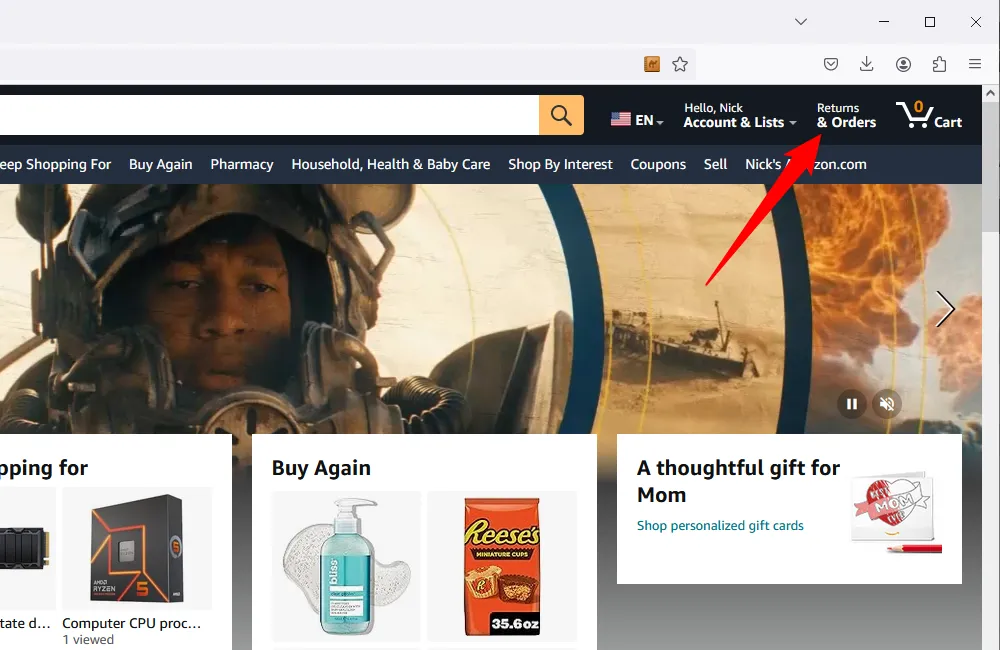 Nhấp vào mục Returns & Orders trên Amazon để bắt đầu tìm kiếm đơn hàng
Nhấp vào mục Returns & Orders trên Amazon để bắt đầu tìm kiếm đơn hàng
Ngay phía trên danh sách các đơn hàng trước đây của bạn, bạn sẽ thấy một hộp tìm kiếm. Nhập từ khóa liên quan đến đơn hàng bạn muốn tìm vào ô này, sau đó nhấp vào “Search Orders” (Tìm kiếm đơn hàng) hoặc nhấn phím Enter.
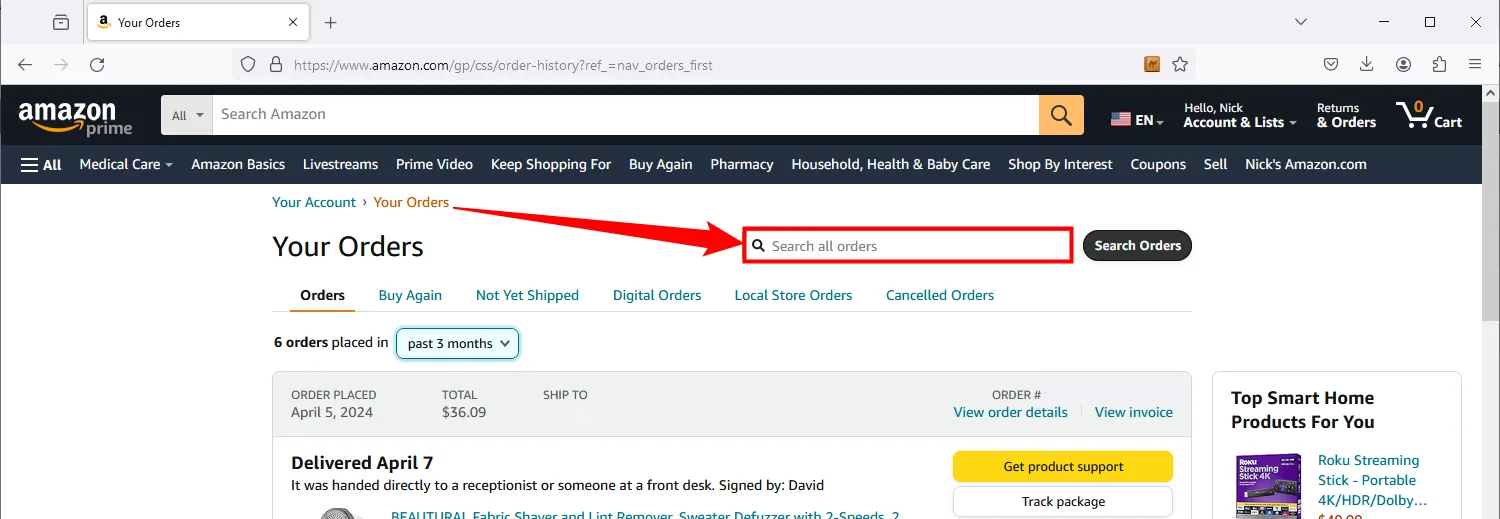 Hộp tìm kiếm đơn hàng hiển thị rõ ràng trên trang Returns & Orders của Amazon
Hộp tìm kiếm đơn hàng hiển thị rõ ràng trên trang Returns & Orders của Amazon
Kết quả tìm kiếm của bạn sẽ hiển thị dưới dạng một danh sách ngay bên dưới hộp tìm kiếm. Mỗi kết quả đều cung cấp các liên kết hữu ích như mua lại sản phẩm, viết đánh giá, lưu trữ đơn hàng (archive order) hoặc thậm chí nhận hỗ trợ sản phẩm nếu có.
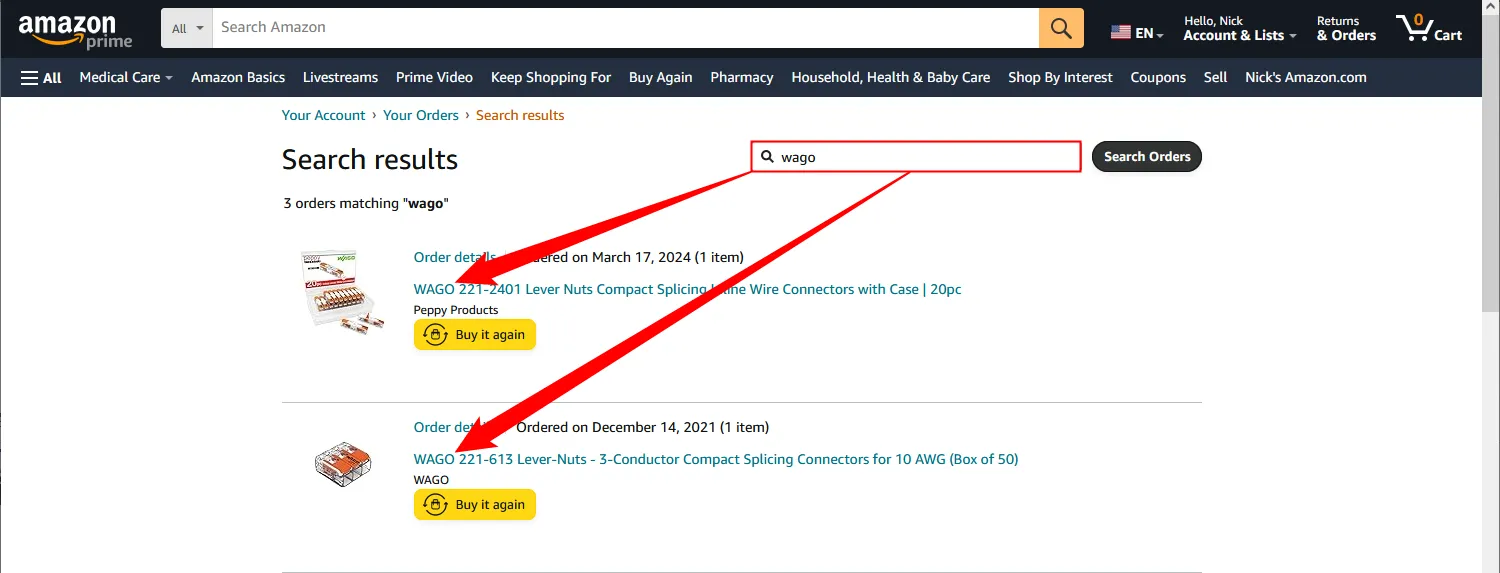 Kết quả tìm kiếm đơn hàng Amazon được hiển thị sau khi nhập từ khóa
Kết quả tìm kiếm đơn hàng Amazon được hiển thị sau khi nhập từ khóa
Cách Tìm Kiếm Đơn Hàng Amazon Trên Thiết Bị Di Động (Android hoặc iOS)
Để tìm kiếm một đơn hàng Amazon qua điện thoại hoặc máy tính bảng, hãy đảm bảo bạn đã cài đặt ứng dụng Amazon từ App Store (dành cho iPhone/iPad) hoặc Google Play Store (dành cho thiết bị Android). Mở ứng dụng, sau đó chạm vào biểu tượng hình người hoặc biểu tượng menu ba gạch ngang (hamburger menu) ở cuối màn hình.
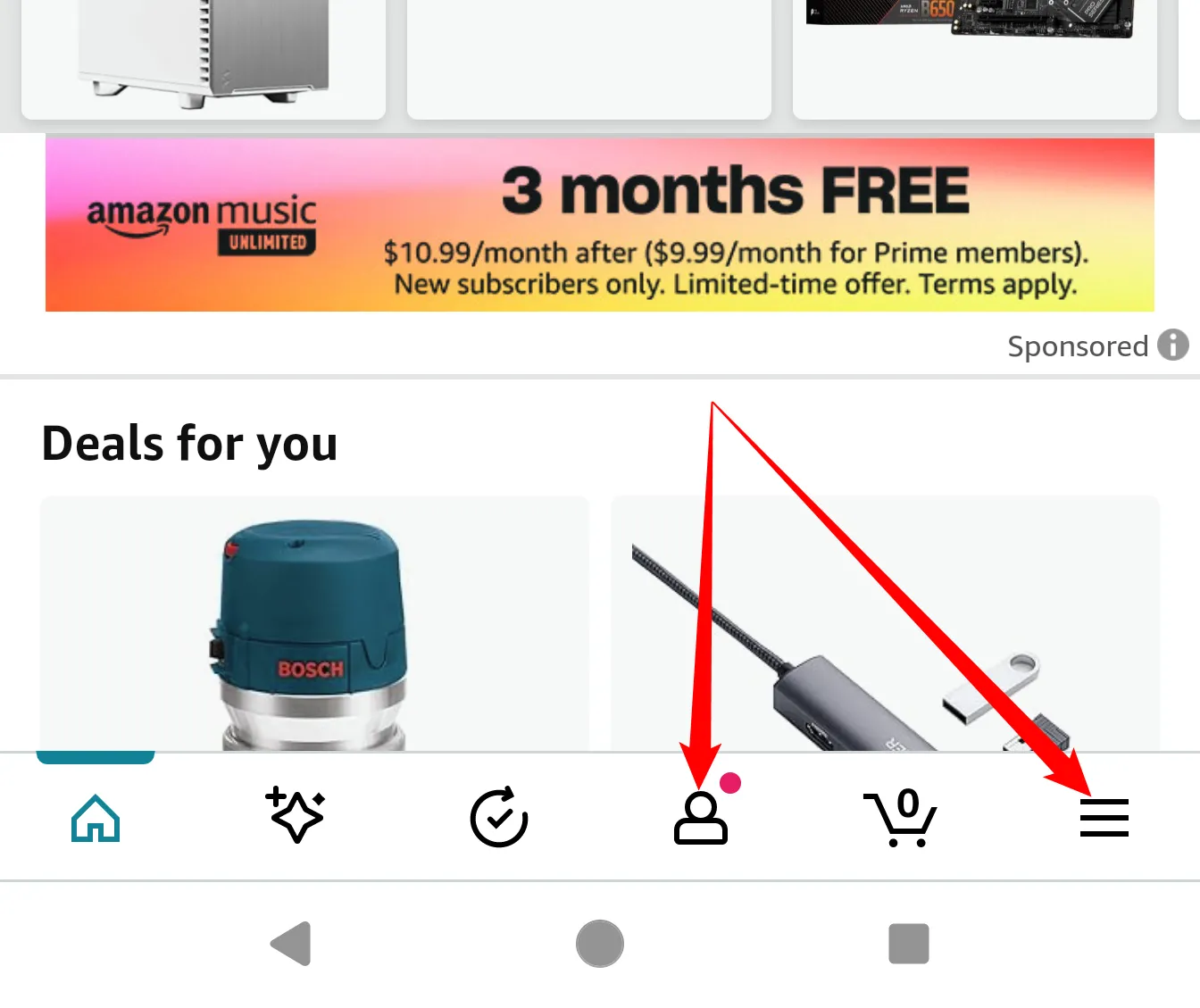 Chạm vào biểu tượng tài khoản cá nhân hoặc menu ba gạch ngang trong ứng dụng Amazon trên di động
Chạm vào biểu tượng tài khoản cá nhân hoặc menu ba gạch ngang trong ứng dụng Amazon trên di động
Dù bạn chọn biểu tượng nào, bước tiếp theo là chạm vào “Your Orders” (Đơn hàng của bạn) ở phía trên. Giao diện có thể hơi khác nhau giữa các phiên bản, nhưng cả hai đều có tùy chọn này.
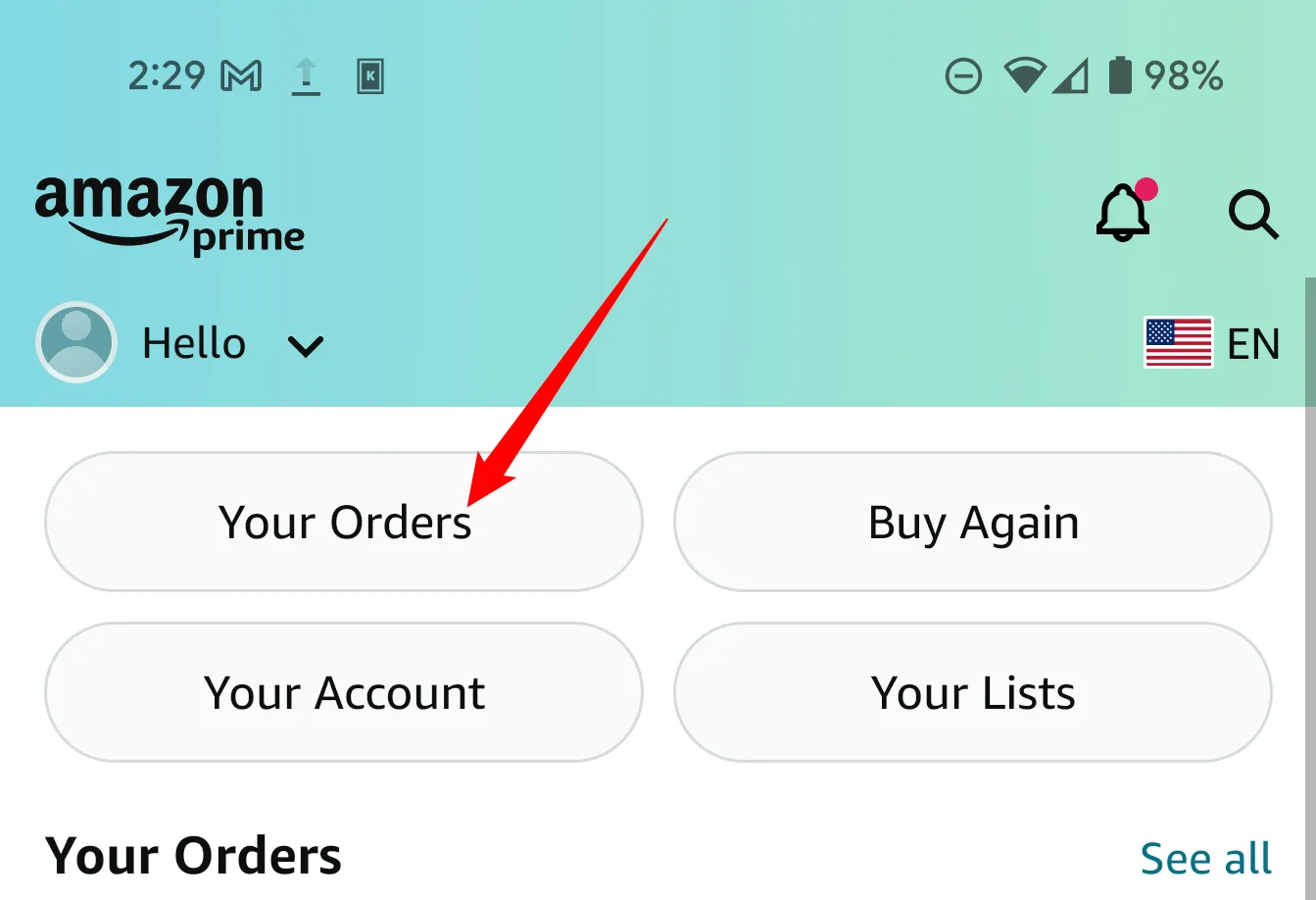 Chọn mục Your Orders trong ứng dụng Amazon để truy cập lịch sử đơn hàng của bạn
Chọn mục Your Orders trong ứng dụng Amazon để truy cập lịch sử đơn hàng của bạn
Trên màn hình tiếp theo, bạn sẽ thấy hai thanh tìm kiếm. Điều quan trọng là phải sử dụng thanh tìm kiếm phía dưới, nằm ngay bên dưới tiêu đề “Your Orders”. Thanh tìm kiếm phía trên dùng để tìm kiếm toàn bộ trang web Amazon.
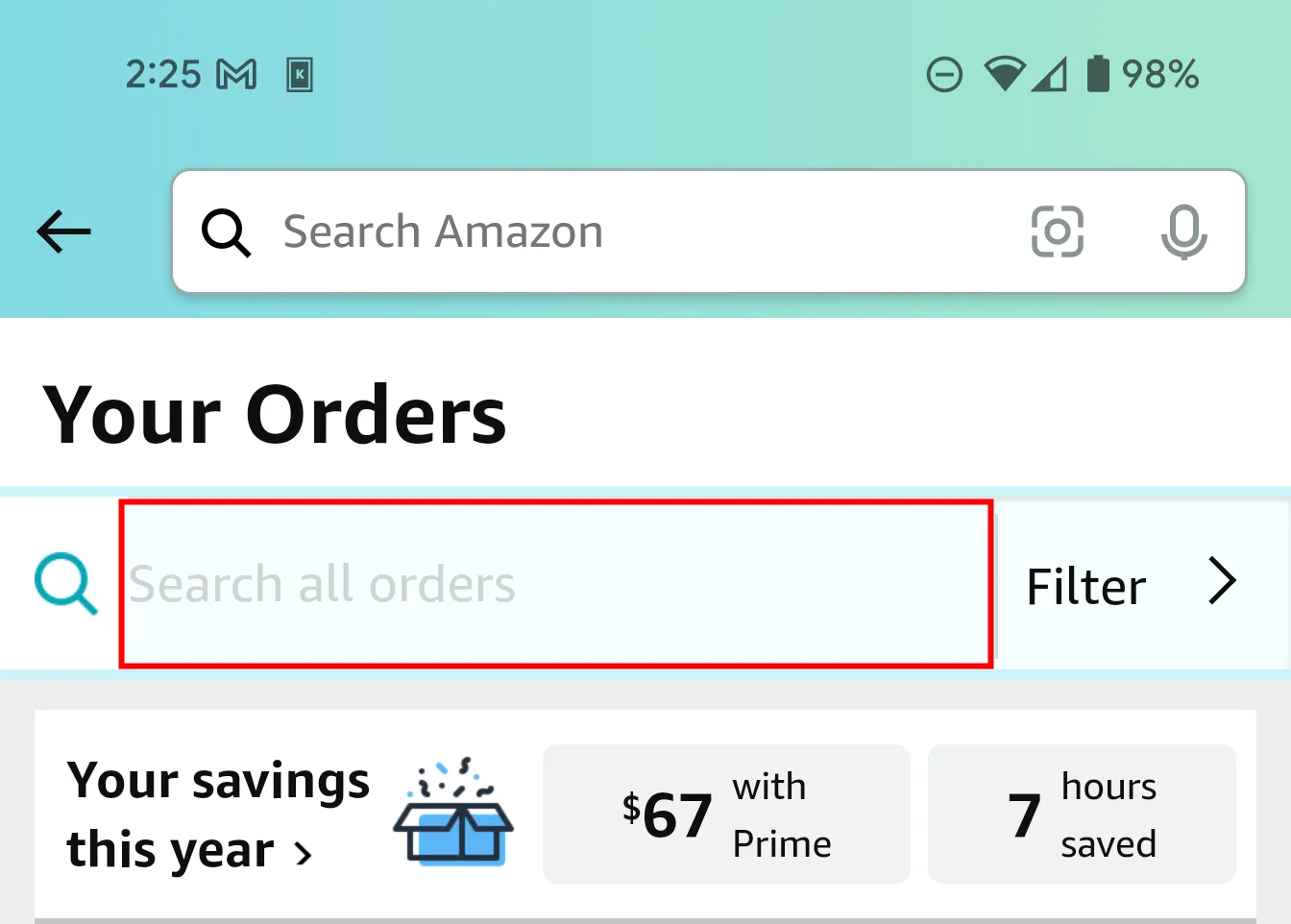 Thanh tìm kiếm đơn hàng cụ thể nằm ở phía dưới mục Your Orders trong ứng dụng Amazon
Thanh tìm kiếm đơn hàng cụ thể nằm ở phía dưới mục Your Orders trong ứng dụng Amazon
Sau khi nhập từ khóa và tìm kiếm, bạn sẽ được đưa đến trang “Your Results” (Kết quả của bạn), nơi liệt kê mọi mặt hàng bạn đã đặt phù hợp với tiêu chí tìm kiếm. Đặc biệt, kết quả này còn hiển thị cả những đơn hàng đã được bạn lưu trữ (archived orders), vì vậy việc lưu trữ đơn hàng không có nghĩa là chúng sẽ bị ẩn hoàn toàn khỏi tính năng tìm kiếm.
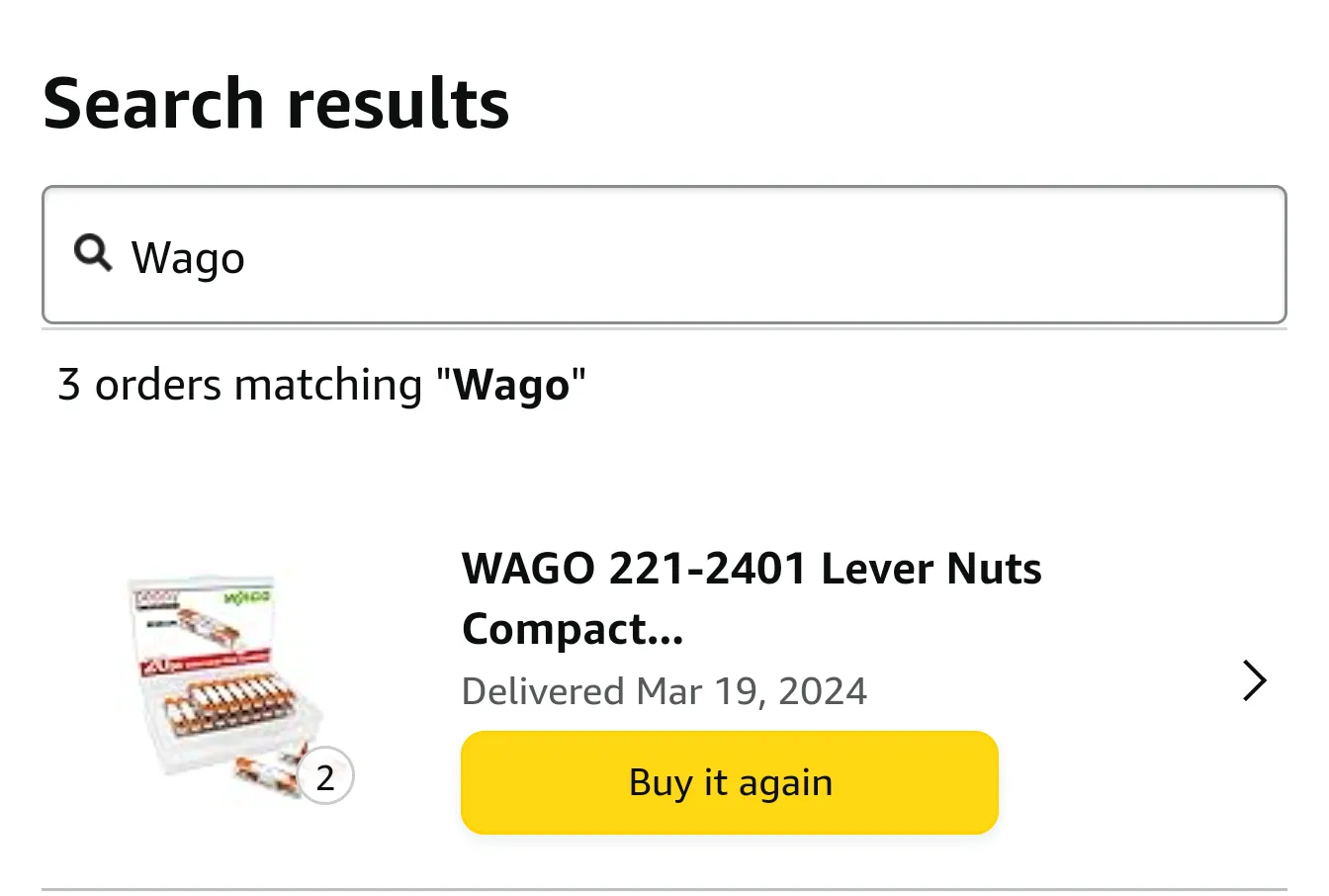 Màn hình hiển thị kết quả tìm kiếm đơn hàng Amazon trên ứng dụng di động
Màn hình hiển thị kết quả tìm kiếm đơn hàng Amazon trên ứng dụng di động
Tương tự như trên máy tính, bạn có thể mua lại sản phẩm hoặc chạm vào mũi tên để xem thêm thông tin chi tiết về đơn hàng đã tìm thấy.
Kết Luận
Chức năng tìm kiếm đơn hàng trên Amazon là một công cụ mạnh mẽ giúp bạn tiết kiệm thời gian và công sức trong việc quản lý lịch sử mua sắm cá nhân. Dù bạn sử dụng máy tính hay thiết bị di động, việc nắm vững cách tìm kiếm sẽ giúp bạn dễ dàng tra cứu, đặt hàng lại hoặc kiểm tra thông tin sản phẩm một cách hiệu quả. Hãy tận dụng tính năng này để nâng cao trải nghiệm mua sắm của bạn trên Amazon!


